如何分享 Spotify 與朋友/家人的播放清單 [2025]
你能分享一個 Spotify 與某人的播放清單?是的當然。分享音樂是與朋友和家人聯繫的最愉快的方式之一。 Spotify 讓您輕鬆地與他人分享您最喜愛的播放清單。裡面有一個「分享」功能 Spotify 應用程序,以便您可以與家人和朋友一起訪問音樂曲目。您可以分享 Spotify 透過文字、訊息和社交媒體發送歌曲和專輯,過程很簡單。
So 如何分享一個 Spotify 播放列表 與朋友或家人?您可以花幾分鐘閱讀這篇文章,它將提供最受歡迎和最簡單的共享選項 Spotify 播放清單。這是關於如何分享的綜合指南 Spotify 與某人的播放清單。
文章內容 第 1 部分:如何分享 Spotify 播放清單透過 Spotify 應用第 2 部分:如何分享 Spotify 透過建立協作播放清單來播放清單第 3 部分:如何分享 Spotify 透過 Family Premium 播放列表第 4 部分:如何分享 Spotify 無進階版的播放清單[建議]第5部分。全部歸納
第 1 部分:如何分享 Spotify 播放清單透過 Spotify 應用
如何分享一個 Spotify 一個人的播放清單?您可以分享一個 Spotify 透過某人的播放列表 Spotify 應用程式.分享一個 Spotify 播放清單透過 Spotify 應用程式很簡單,只需幾個步驟即可完成。以下是如何分享 Spotify 手機和桌面應用程式上的播放清單。
如何分享一個 Spotify 桌面上的播放列表
- 您可以啟動 Spotify 應用 到電腦上。
- 通過在左側窗格中選擇它來啟動您想要共享的集合。 您還可以通過訪問應用程序底部的查詢按鈕在任何地方瀏覽編譯。 如果您要嘗試定位或想要共享 Spotify 其他人創建的播放列表。
- 選擇綠色“旁邊的選單圖示”播放播放清單上部的「選項卡或右鍵單擊專輯標題。
- 將開啟一個下拉選項。若要存取共享資源,請按一下“分享到."
- 然後選擇一些選項,例如 Twitter 或 Facebook 選擇“複製播放列錶鍊接“按鈕。然後您可以複製+貼上到任一電子郵件通知。
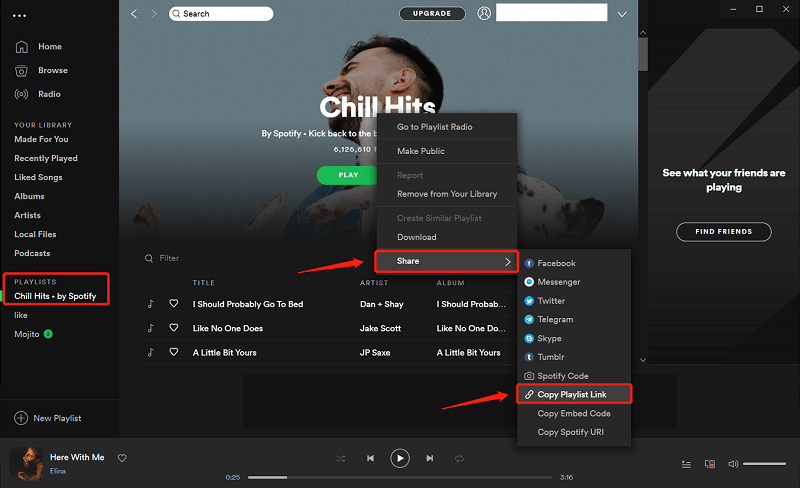
如何分享一個 Spotify 手機上的播放列表
- 啟動 Spotify 應用程式到您的手機。
- 選擇“您的圖書館" 按鈕僅位於瀏覽器下方。
- 從播放列表文件夾中啟動您要再次共享的播放列表。
- 在操作欄點擊 三個點 在顯示器的右上角交叉點。
- 這應該會啟動一個彈出窗口,其中包含大量可用選項。點擊 ”分享到“ 選項。
- 然後選擇其一項來共享播放列表。 可能取決於您小工具上的應用程序,您甚至可以立即與各種社交媒體網站(例如Instagram和Snapchat)共享它們。
- 您也可以選擇“複製鏈接”並將播放清單插入到您想要的位置。
- 您也可以點擊“更多」 以查看更多建議。您將主要透過 AirDrop、郵件、便箋等方式查看共享播放清單的選項。向左滑動可瀏覽太多選項,甚至在您幫助做出選擇後單擊該選項。
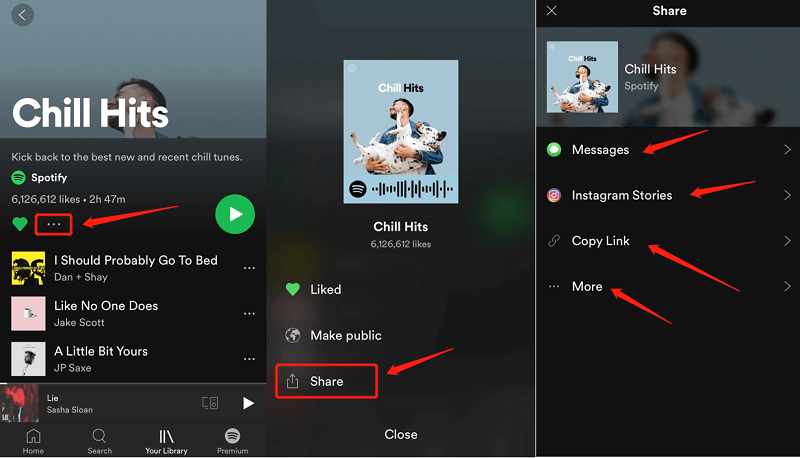
如何分享一個 Spotify Facebook/Instagram 上的播放列表
根據需要選擇要分享的曲目或音樂,然後單擊 三個按鈕 在頂部的 Spotify 選擇窗口 分享. 您可以選擇與 Facebook、Messenger、Twitter 等共享播放列表。
第 2 部分:如何分享 Spotify 透過建立協作播放清單來播放清單
如何分享一個 Spotify 與家人或朋友一起播放清單?您可以透過建立協作播放清單來做到這一點。在其中建立共享播放清單再簡單不過了 Spotify. 無論您是使用計算機還是電話設備,整個過程從開始到結束都需要不到 10 秒的時間。
在桌面上
- 在左列中,右鍵單擊您要啟用協作播放列表的播放列表。
- 按 共享播放列表 標籤。

在移動
- 選擇你 圖書館.
- 選擇播放列表,然後選擇要使用的播放列表,您必須是開發人員才能完成所有這些工作。
- 在操作欄點擊 附加用戶 左上角的按鈕可建立共享播放清單。
- 選擇 協同創作.
- 選擇 複製鏈接 或者甚至是可訪問的社交媒體頁面之一,並將其提交給一些朋友,無論您喜歡什麼。

您可以在“共享的播放列表”中共享自己想要共享的內容,如果它是您最近聽到的最新播客,新歌或單人秀,可以讓您的朋友整日樂在其中。
第 3 部分:如何分享 Spotify 透過 Family Premium 播放列表
如何分享 Spotify 與家人一起播放清單?您可以分享一個 Spotify 透過 Family Premium 與家人一起播放清單。正在更新您的 Spotify 家庭帳戶並不是一項複雜的任務。這 Spotify 如果您是目前會員,家庭保費更新流程將相同 Spotify 付費用戶或免費客戶端。另請閱讀: 如何升級到 Spotify 高級版 [2024 年更新]
以下是如何分享 Spotify 播放清單透過 Spotify 家庭保費:
- 首先,通過您的網站轉到spot.com,然後登錄到您當前的帳戶或建立一個新帳戶。
- 之後,請造訪 Spot.com/family。相反,您可以選擇帳戶旁邊的箭頭圖示以開啟下拉顯示,然後選擇 賬戶.
- 再次從您的帳戶摘要標籤中,按 家庭保費 顯示在左側邊欄上。
- 點擊 立即報名 按鈕。
- 輸入您的付款詳細資訊並按 開始你的 Spotify 高級.
- 鼓勵您最多增加五個用戶 Spotify 家庭計劃 使用電子郵件帳戶 Spotify 用途。
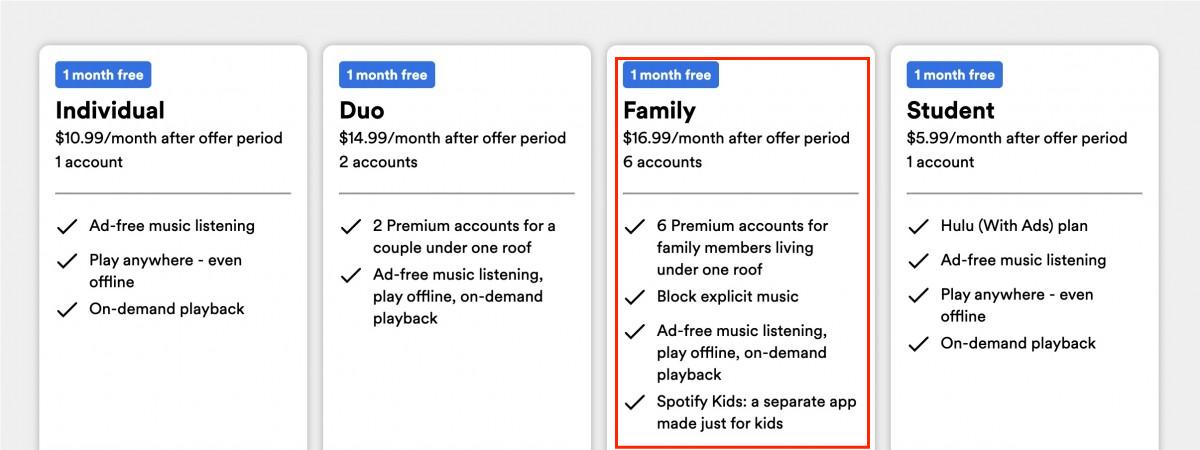
你將不得不用你的控製成員 Spotify 從瀏覽器內部進行家庭規劃。若要在您的個人資料中啟用或刪除用戶,請前往 spot.com/account 並選擇 前往管理 你的家庭帳戶。如果您有空位,您可以要求任何人使用他們的電子郵件帳戶或為他們提供直接連接,並了解如何共享 Spotify 播放列表。
可悲的是,真的沒有辦法輕易地撤銷某人與你的聯繫。 Spotify 家庭計劃。 相反,您將擁有並介紹不同的人或創建新的邀請連接。 這將從帳戶中卸載所選用戶並刪除他們與 Spotify 保費。
第 4 部分:如何分享 Spotify 無進階版的播放清單[建議]
透過前面的內容,您想必已經學會了分享的不同方式。 Spotify 播放清單。那麼,您可以分享一個播放清單嗎? Spotify 自由的?當然,您可以使用專業軟體下載您喜愛的播放清單並將其作為本地文件永久保存到您的電腦上,然後與您的家人或朋友分享。有一個專業的應用程式叫 TunesFun Spotify Music Converter。 您可以 創作並分享所有喜歡的歌曲 你想要的,即使你不是 Spotify 用戶。
不是每個人都能體驗 Spotify 離線模式,因為它是付費用戶獨有的。 免費客戶被限制訪問 Spotify 在線歌曲。 這就是為什麼 TunesFun Spotify Music Converter 即將來到這裡。這讓所有 Spotify 用戶訪問包括播放列表在內的曲目。 轉換後,您可以連接到所有 Spotify 離線跟踪,特別是如果 你沒有使用 Spotify 付費訂閱.

以下是下載方法 Spotify 使用播放清單作為本機文件 TunesFun Spotify Music Converter:
- 免費下載 TunesFun Spotify Music Converter 您的設備上。
- 只需單擊該應用程序,即可在您的設備上安裝並運行它。
- 啟動應用程序後,從您的 Spotify.
- 將網址文件粘貼到轉換框中。

- 選擇正確的文件格式。

- 單擊應用程序右側的轉換按鈕。

- 完成後等待文件並保存文件。 現在你可以分享 Spotify 跟踪而不使用 Spotify 應用程序。
第5部分。全部歸納
現在您已經了解了多種分享方式 Spotify 播放清單後,是時候開始在朋友和家人之間接收和發送獨特的原創音樂選擇了。如果您想讓共享的播放清單可以在更多裝置上播放,您可以選擇使用 TunesFun Spotify Music Converter。它可以幫助您下載您最喜歡的歌曲和播放列表 Spotify 並將它們保存到您的設備中。
發表評論